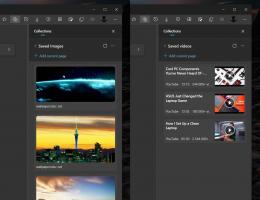Kako dodati ikono OneDrive na namizju v operacijskem sistemu Windows 10
OneDrive je rešitev za spletno shranjevanje dokumentov, ki jo je ustvaril Microsoft, ki je priložena operacijskemu sistemu Windows 10. Uporablja se lahko za shranjevanje dokumentov in drugih podatkov na spletu v oblaku. Ponuja tudi sinhronizacijo shranjenih podatkov v vseh vaših napravah. V tem članku bomo videli, kako dodati ikono OneDrive na namizju v sistemu Windows 10.

OneDrive je v paketu z operacijskim sistemom Windows od Windows 8. To je rešitev vse na enem, ki jo je izdelal Microsoft, da uporabniku omogoči enako niz nastavitev, enake datoteke in enak videz na vsakem računalniku, v katerega se prijavi s svojim Microsoftom Račun. Storitev, ki je bila prej znana kot SkyDrive, je bila pred časom preimenovana.
Funkcija sinhronizacije v OneDrive temelji na Microsoftovem računu. Če želite uporabljati OneDrive, ga morate najprej ustvariti. Poleg OneDrive se lahko Microsoftov račun uporablja za prijavo v Windows 10, Office 365 in večino spletnih Microsoftovih storitev.
Če želite dodati ikono OneDrive na namizju v sistemu Windows 10, naredite naslednje.
Oglas
- Odprite Aplikacija za urejevalnik registra.
- Pojdite na naslednji registrski ključ.
HKEY_CURRENT_USER\Software\Microsoft\Windows\CurrentVersion\Explorer\HideDesktopIcons\NewStartPanel
Oglejte si, kako odpreti registrski ključ z enim klikom.
- Na desni spremenite ali ustvarite novo 32-bitno vrednost DWORD z imenom "{018D5C66-4533-4307-9B53-224DE2ED1FE6}". Privzeto je njegova vrednost 1, kar pomeni, da skrijete ikono OneDrive z namizja. Nastavite na 0, da bo ikona na namizju OneDrive vidna.
 Opomba: tudi če ste izvaja 64-bitni Windows še vedno morate ustvariti 32-bitno vrednost DWORD.
Opomba: tudi če ste izvaja 64-bitni Windows še vedno morate ustvariti 32-bitno vrednost DWORD. - Pritisnite F5 na namizju, da ga osvežite. Ikona se bo prikazala takoj.

Če želite prihraniti čas, lahko prenesete naslednje datoteke registra, ki so pripravljene za uporabo.
Prenesite registrske datoteke
Če se nekega dne odločite preklopiti z OneDrive na kakšno alternativno rešitev, kot je Dropbox za sinhronizacijo datotek, obstaja način za odstranitev aplikacije OneDrive. V zadnjih različicah sistema Windows 10 je Microsoft zagotovil možnost, da ga odstranite neposredno iz aplikacij in funkcij. Za podrobno vadnico si oglejte članek Uradni način za odstranitev OneDrive v sistemu Windows 10.